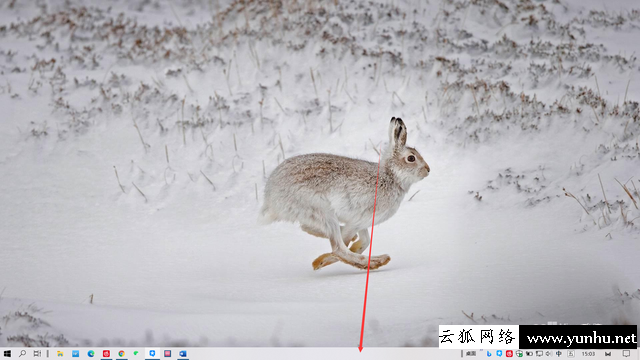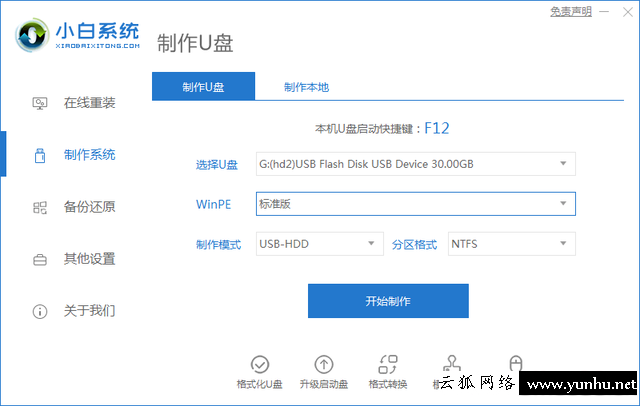通用u盤如何安裝win10-(使用u盤裝win10)(3/10)
現在,您將看到 PC 上的可用 RAM。這將在您的虛擬機運行時共享。使用滑塊調整您希望分配給虛擬機的 RAM 量。VirtualBox 將自動選擇所選操作系統所需的推薦 RAM 量。

完成后,單擊 Next。

現在將詢問您是否要添加虛擬硬盤驅動器。如果您打算按原樣使用操作系統,那么添加虛擬硬盤驅動器是個好主意。但是,如果您希望拆分存儲或嘗試雙啟動設置,則可以在稍后根據需要安裝操作系統時選擇這樣做。根據您的喜好選擇以下選項之一。
不要添加虛擬硬盤立即創建虛擬硬盤使用現有的虛擬硬盤文件
單擊 創建。

現在將詢問您要創建的虛擬硬盤驅動器的類型。如果您希望僅將空間用于 VirtualBox,則可以使用VDI選項。如果您希望將其與其他模擬器或虛擬化軟件一起使用,則可以根據其支持選擇以下選項之一。
虛擬硬盤 (VHD)虛擬機磁盤 (VMDK)
做出選擇后單擊 下一步。

現在根據您要創建的磁盤類型選擇以下選項之一。
動態分配:虛擬磁盤在填滿時會用完物理磁盤上的空間。注意:雖然空間將根據需要使用,但空間一旦釋放就無法回收。
固定大小:固定大小將分配給您的虛擬驅動器。以后它將無法增長或縮小。
做出選擇后單擊 下一步 。

單擊下一頁上的文件夾圖標。

點個贊! ()